So drucken Sie von Ihrem Android Phone
Nach all den Jahren, in denen Smartphones auf dem Markt waren, ist es merkwürdig, dass nicht viele Leute wissen, wo sie anfangen sollen, wenn es darum geht, von ihnen zu drucken. Wir speichern alle unsere Dokumente über Cloud-Dienste, wir machen eine Menge Fotos, aber der Prozess des Druckens von Android-Telefonen entzieht sich den meisten von uns.
Es gibt eine Reihe von Möglichkeiten, dies zu tun, aber die besten von ihnen beinhalten Cloud Print, den Dienst von Google, der Ihr Telefon mit Ihrem Heimdrucker verbindet.
Wenn Sie einen Cloud-fähigen Drucker haben
Wenn Sie einen "Cloud Ready" -Drucker haben, können Sie Ihr Android-Telefon verwenden, um von Druckern zu drucken, die sich nicht in Ihrer Nähe befinden (auch nicht auf gegenüberliegenden Seiten der Welt). Zunächst müssen Sie sich bei Google erkundigen, ob Ihr Drucker Cloud Ready ist oder nicht. Wenn dies nicht der Fall ist, gibt es einen Workaround. Scrollen Sie einfach zur Überschrift "Wenn Sie einen WiFi-Drucker haben".
Wenn Ihr Drucker Cloud Ready ist, vergewissern Sie sich, dass er mit Ihrem WLAN-Netzwerk verbunden ist. Der Prozess hierfür unterscheidet sich zwischen den verschiedenen Druckermarken, und wir werden hier nicht alle durchgehen, aber wenn Sie die Druckertreiber auf Ihrem Computer haben, sollten Sie die "Wireless Setup" Optionen in der Druckerverwaltungssoftware auf Ihrem Computer finden PC.

Als nächstes haben Sie zwei Möglichkeiten. Wenn es sich bei Ihrem Drucker um einen älteren Cloud-fähigen Drucker (v1) handelt, müssen Sie die Website des Herstellers besuchen und die Anweisungen zum Einrichten befolgen. Wenn es sich um einen neueren (v2) Cloud-fähigen Drucker handelt, gehen Sie folgendermaßen vor:
- Geben Sie chrome
chrome://devicesin Ihre Chrome Omnibox ein. - Sie sollten Ihren Drucker unter "Neue Geräte" sehen. Klicken Sie auf "Verwalten".
- Klicken Sie in dem angezeigten Dialogfeld auf "Registrieren".
- Auf dem Bildschirm Ihres Druckers bestätigen Sie die Registrierung.
- Zurück zu chrome: // Geräten sollten Sie sehen, dass sich Ihr Drucker jetzt unter "Meine Geräte" befindet und er sollte nun angezeigt werden, wenn Sie die Option "Drucken" in Chrome auswählen.
Als nächstes holen Sie sich die Cloud Print App für Ihr Handy. Seltsamerweise erscheint es nicht als App auf Ihrem Telefon und ist stattdessen ein Service oder Plug-in, das in vorhandene Apps wie Galerie, Google Docs, Google Tabellen, Google Präsentationen und andere Office-Software integriert ist. Sobald Sie es installiert haben, können Sie es verwalten, indem Sie auf Ihrem Android-Gerät auf "Einstellungen -> Drucken -> Cloud Print" gehen.

Jetzt müssen Sie nur ein Dokument oder ein Foto in Google Docs, Ihrer Fotogalerie oder sonst wo öffnen und die Option "Drucken" oder "Cloud-Druck" auswählen. In Google Text & Tabellen können Sie dies tun, indem Sie neben einem Dokument auf das Symbol mit den drei gepunkteten Optionen und dann auf "Drucken" klicken. Die Cloud Print-App wird geöffnet und Sie können den Drucker, die Anzahl der Kopien, das Papierformat usw. auswählen "Drucken."

Related : Drucken Sie Dateien in Windows mit Google Cloud Print remote
Wenn Sie einen WLAN-Drucker haben
Wenn Sie keinen Cloud Ready-Drucker haben, können Sie ihn dennoch mit Google Cloud Print verbinden, wenn Sie einen Mac oder PC verwenden (keine Chromebooks erlaubt, tut mir leid). Denken Sie daran, dass sich Ihr Android-Telefon im selben WLAN-Netzwerk wie Ihr Drucker befinden muss, damit dies funktioniert:
1. Gehen Sie zu chrome://devices
2. Klicken Sie unter "Klassische Drucker" auf "Drucker hinzufügen".

3. Aktivieren Sie das Kontrollkästchen neben dem WLAN-Drucker, den Sie zu Google Cloud Print hinzufügen möchten, und klicken Sie auf "Drucker hinzufügen".

Ihr WLAN-Drucker sollte nun als Option angezeigt werden, wenn Sie Dokumente auf Ihrem Android-Gerät drucken.
Fazit
Es mag ein wenig kompliziert klingen, wenn Sie Ihr Android-Telefon mit Ihrem Drucker über Google Cloud Print einrichten, aber es ist wirklich nicht so schlimm, und die gute Nachricht ist, dass Sie es nicht mehr tun müssen, wenn Sie es einmal getan haben! Es gibt noch andere Methoden zum Drucken von Ihrem Telefon aus - z. B. Bluetooth, NFC oder die Verwendung dedizierter Apps von Druckerherstellern. Cloud Print bleibt jedoch der schnellste und sauberste Weg.

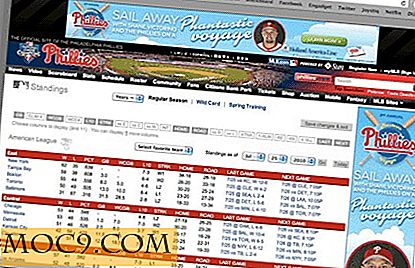

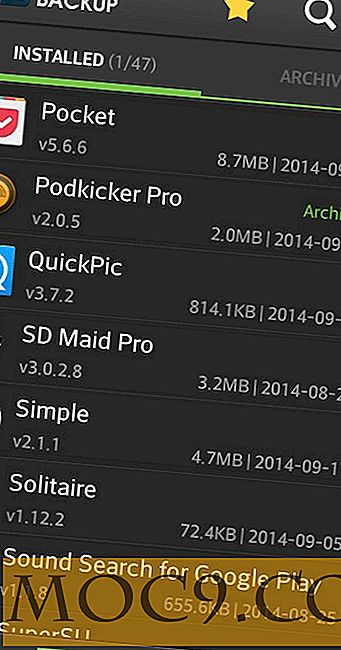

![FX Photo Studio Review [iPhone App]](http://moc9.com/img/FX-MainEdit.jpg)

